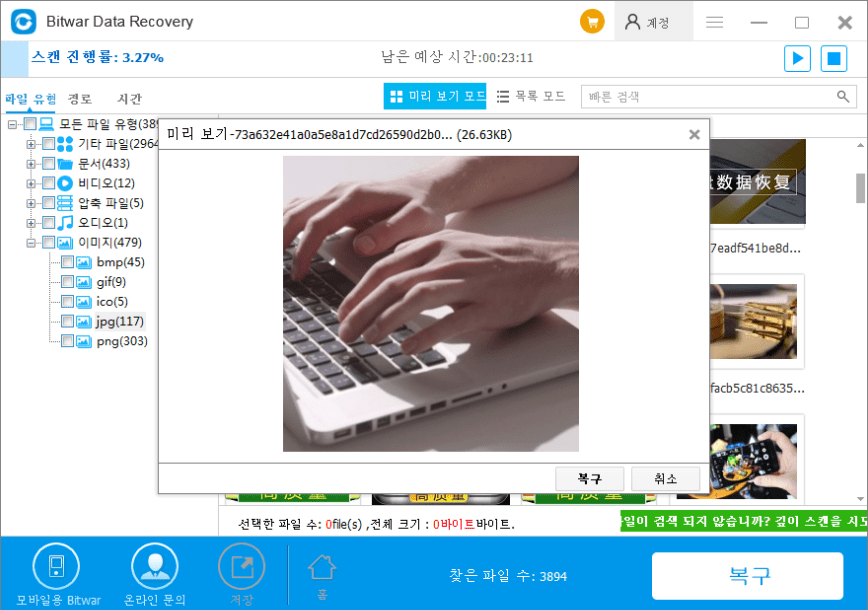하지만 어디? 윈도우 10 영구적으로 파일을 삭제?
영구적으로 파일을 삭제 여전히 하드 드라이브에 있습니다 디지털 데이터 저장의 특이성 때문에,이 "영구적으로 삭제 된 파일" 실제로 컴퓨터 자체에서 "삭제" 하지 않습니다. 대신 Windows는 새 데이터가 저장 되는 "여유 공간"의 공간을 비교 하는 데 사용할 수 있도록 하드 드라이브를 점유 하는 것으로 표시 합니다. 하 여 덮어씁니다.
새 파일이 일부 디스크 공간을 사용 하 여 이전 파일을 점유 하면 이전 파일을 검색할 가능성이 적습니다.
따라서 하드 드라이브에서 "영구적으로 파일 삭제"를 완전히 제거 하려면 새 파일을 많이 저장 하 고 오래 된 파일이 해당 파일에 적용 되는지 확인 해야 합니다.
그러나, 이러한 "영구적으로 삭제 된 파일"을 삭제 하지 않으려면, 그들은 다른 새로운 데이터에 의해 덮어 되지 않았는지 확인 하 고 즉시 장치/파티션을 사용을 중지 하 고 가능한 한 빨리 다시 영구적으로 삭제 된 파일을 얻을 하려고 합니다.
영구적으로 삭제 된 파일을 복구 하려면 어떻게 합니까?
이전에 파일을 백업 하지 않았다면 데이터 복구 소프트웨어 에서만 데이터를 영구적으로 복구할 수 있습니다. Bitwar Data Recovery 소프트웨어는 영구적으로 삭제 된 파일을 복원 할 수 있는 최선의 선택입니다. 이러한 파일을 영구적으로 삭제 하거나 바이러스로 인해 손실 되거나 포맷 또는 바이러스 감염 때문에 소프트웨어를 사용 하 여 다시 가져올 수 있습니다.
Bitwar Data Recovery 윈도우를 복원 할 수 있습니다 10 몇 분 안에 영구적으로 파일을 삭제 합니다.
가이드는 영구적으로 삭제 된 파일을 복원
http://kr.bitwar.net/data-recovery-software/ 로 이동 다운로드 무료 다운로드 하 여 Windows를 클릭 합니다 10 설치 Bitwar Data Recovery, 그리고 영구적으로 삭제 된 데이터를 복원 하려면 다음 단계를 수행.
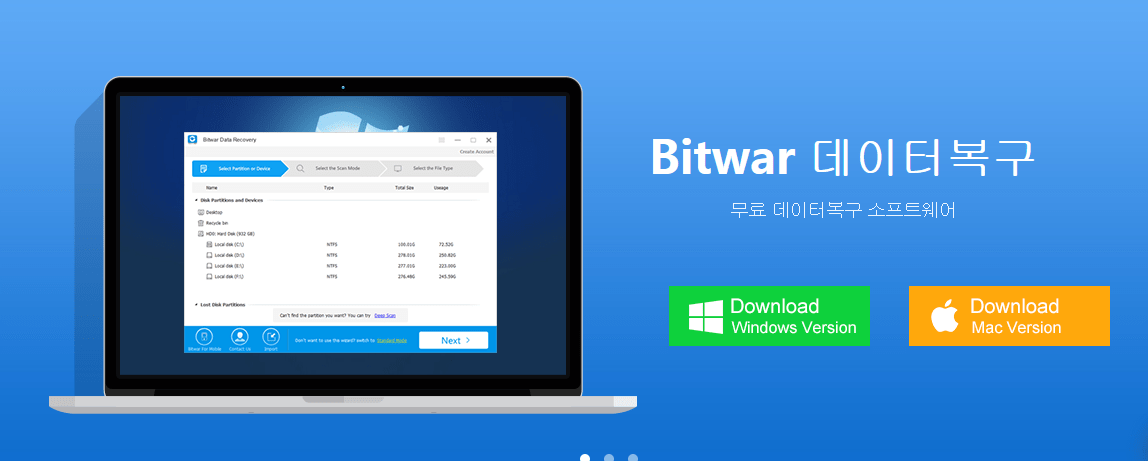
시작 창 10 Bitwar Data Recovery 프로그램의, 영구적으로 삭제 된 파일을 사용 하 여 파티션을 선택, 다음을 클릭 합니다 다음.
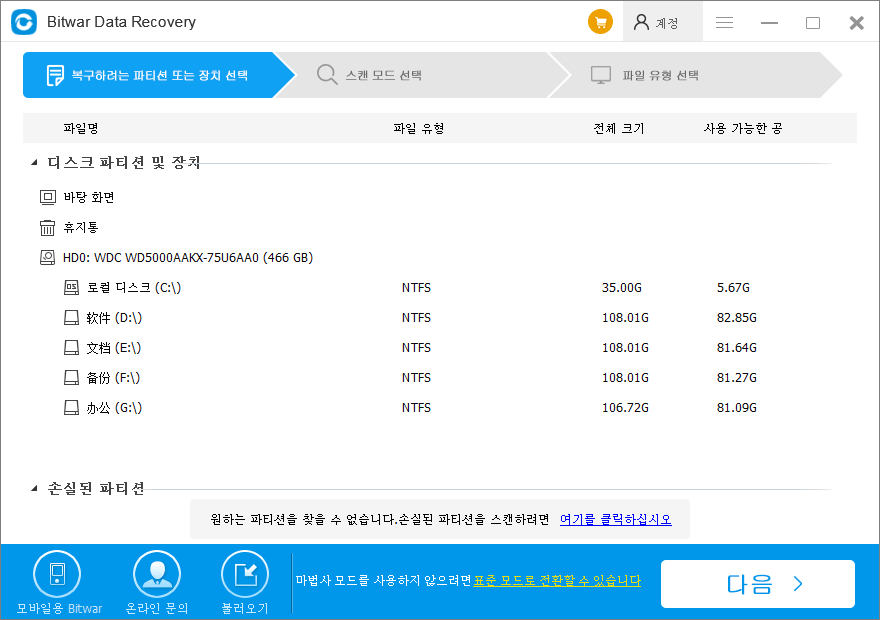
기준, 스캔 모드에서 데이터 손실 사유를 선택 하 고 다음을 클릭 합니다. "빠른 스캔"을 선택 하면 SHIFT 키를 눌러 데이터 삭제를 제거 하 고 휴지통에서 선택 하거나 비운 파티션을 제거할 수 있습니다.
파일을 다른 데이터로 덮어쓰지 않으면 파일을 완전히 복구할 수 있습니다.
파티션의 형식과 파티션의 크기를 포맷 하 고 변경 하지 않으면 "복구 포맷"을 시도 하십시오. 빠른 검사에서 파일을 찾을 수 없는 경우 "딥 스캔"을 시도 하십시오.
세부 스캔 알고리즘을 가진 모든 파일에 대 한 심도 스캔을 찾을 수 있지만 파일 이름을 표시 하지 않으며 시간이 오래 걸릴 수 있습니다.
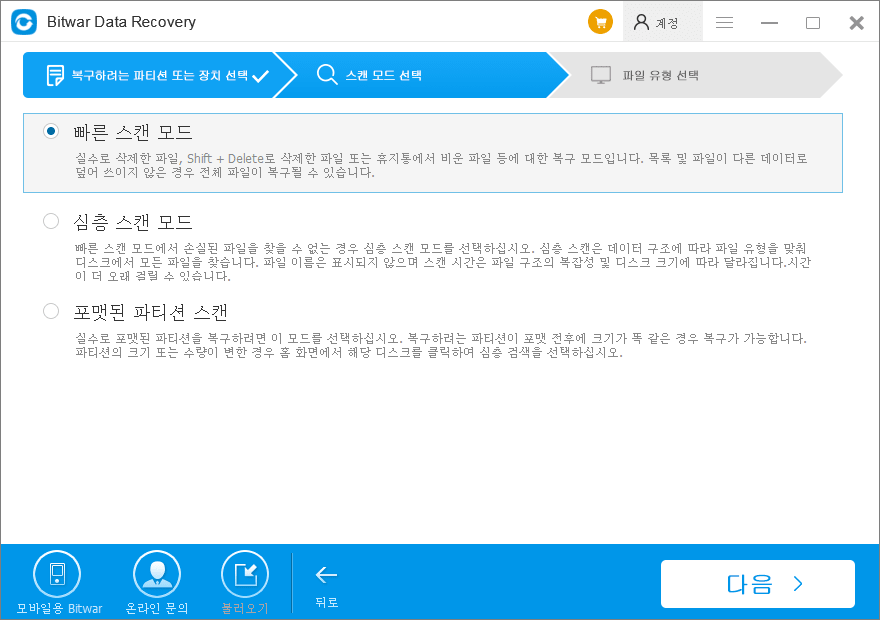
Bitwar Data Recovery 소프트웨어는 사진, 오디오, 문서 등을 포함 한 모든 유형의 파일을 복구 할 수 있습니다.
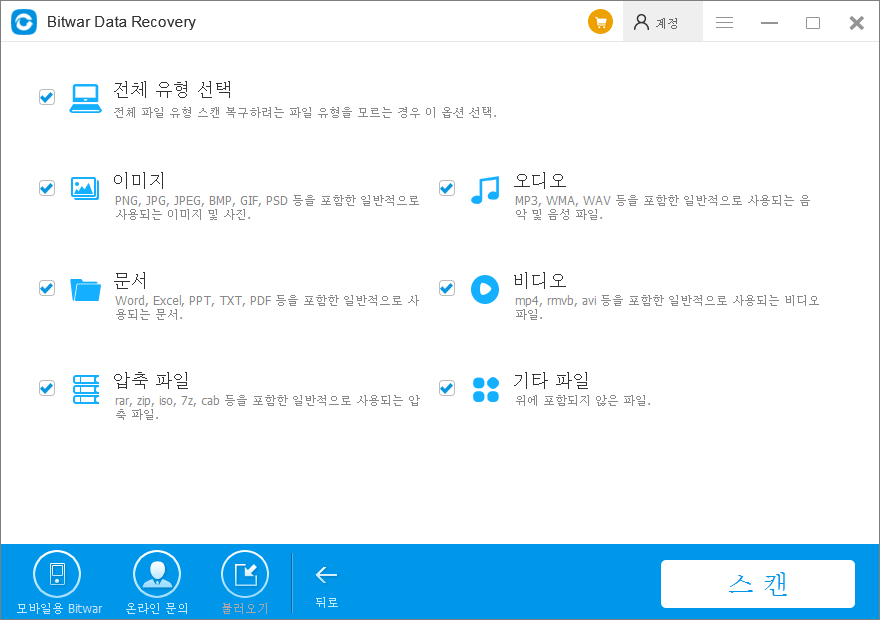
저장 하면 새 파티션의 새 경로에서 누락 된 파일을 검색할 수 있습니다. 또한, 우리는 bitwar의 데이터를 복원 할 수 있습니다,이는 지정 된 장소에 모든 검사 결과를 내보내기 위해 스캔을 다시 스캔 할 필요 없이 이전 결과를 로드 수 있습니다.
그러나 손실 된 데이터를 덮어쓸 수 있기 때문에 데이터 손실이 발생 하는 위치로 결과를 내보내지 마십시오.